昨日に引き続き、モザイク・アートのソフト(サービス)紹介です。
1.Easy Moza(イージー・モザ)
オンラインのサービスで、ソフトのインストールは不要です。
無料ですが、解像度の高いモザイク・アートが欲しいときは、有料になります。
(PayPalで、約500円を支払う。)
「create photo mosaic」をクリック。

「Select photo」をクリックして、元画像(完成させたい画像)を選び、
「Continue ▶」をクリック。

「Select photos」をクリックして、モザイク画像を選択します。
1回に選べる画像の数は、500枚まで。
何回かアップロードをくり返して、
合計で250~3000枚のモザイク画像をアップするといい、とのことです。
アップロードできたら、「Create mosaic ▶」をクリック。

できあがったら、「Download」をクリック。
(高解像度の画像が欲しいときは、上の方にある「webshop」ボタンを押して、
支払いを済ませて、受け取ったコード番号を入力して「Download ▶」。)

「SAVE」をクリック。

拡大すると、小さい写真の集まりになっていることがわかります。
ただ、解像度が低いので、1つ1つのモザイクは、かなり粗い画像です。

2.Andrea Mosaic(アンドレア・モザイク)
ソフトをダウンロードして利用するタイプです。
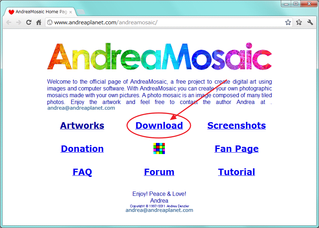
「Download」をクリックして、ファイルをダウンロードします。
そのファイルを実行して、適当なフォルダに解凍します。
解凍してできたファイルのうち、「AndreaMosaic.exe」を実行。
(インストール作業は、不要です。)
①サイズや解像度、タイル(モザイク画像)の数を決めます。
②のところ(「+」と書いてあるボタン)をクリックして、元画像を選びます。

③「Tile Images」をクリックして・・・
④「Add Folder」をクリックして、モザイク画像の入っているフォルダを選び、
⑤「Save List」で、適当な名前でリストファイル(「~.amc」)を保存。
⑥「OK」でウィンドウを閉じて、
⑦「Create Mosaic」で、モザイク・アートを作り始めます。

完成すると、元画像と同じフォルダに、勝手に保存します。
1つ1つのモザイクは、やはり粗くはなりますが、
どんな写真かは、ちゃんとわかります。
